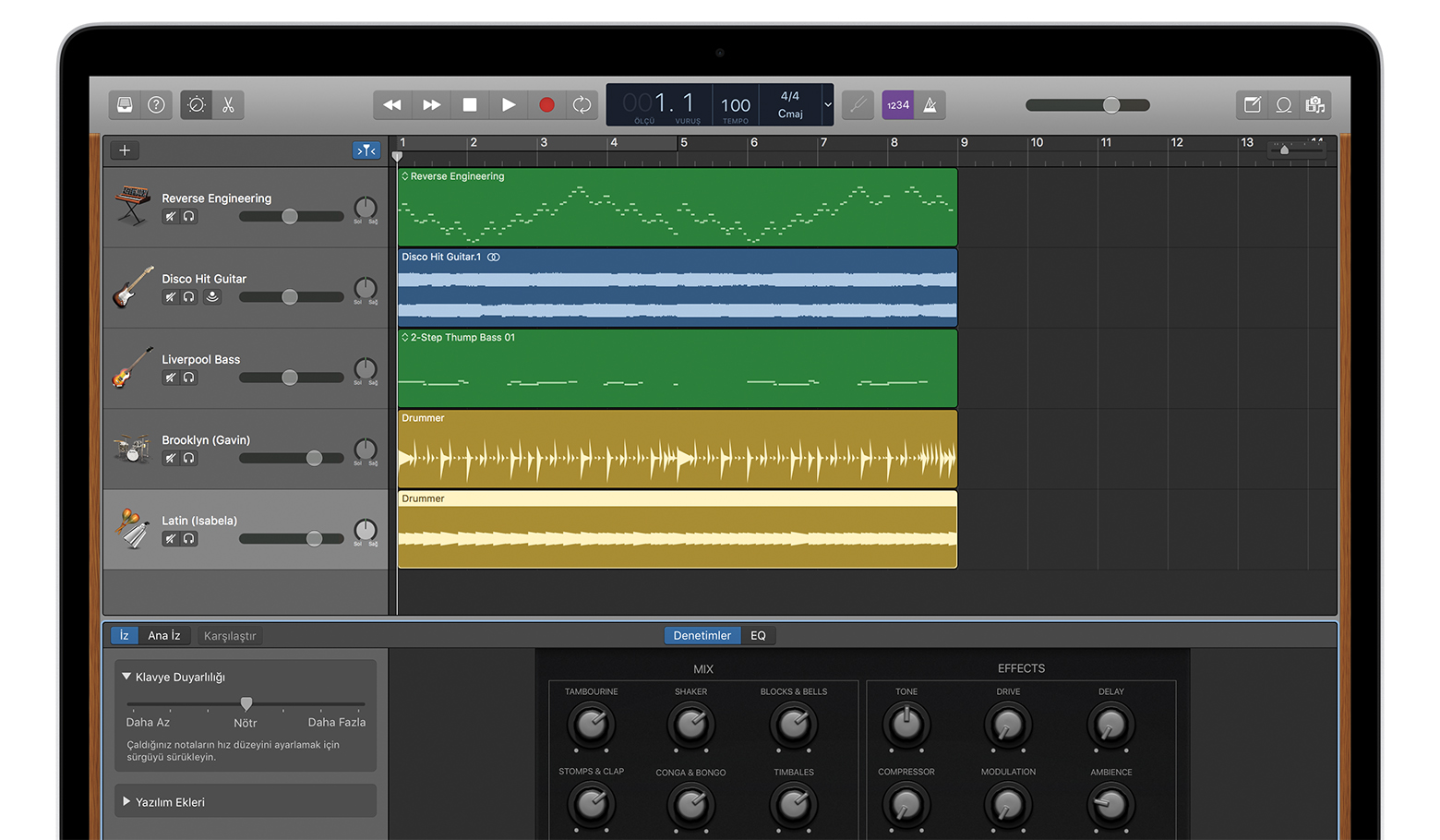Mac için GarageBand'de vurmalılarla çalışma
Drummer'ı kullanarak GarageBand parçanıza vurmalıları nasıl ekleyeceğinizi öğrenin.
Mac için GarageBand 10.2'de, bir parçaya dinamik vurmalı bölümleri eklemek için Drummer'ı kullanabilirsiniz. Bölümleri bir parçanın birincil ritim elemanı olarak veya diğer Drummer izlerine ek olarak kullanabilirsiniz. GarageBand üç vurmalı stili sağlar: Latin, Pop ve Söz Yazarı.
Vurmalı izi ekleme
Başlamak için iz başlıklarının üzerindeki tıklayın veya İz > Yeni İz'i seçin. Ardından, Yeni İz penceresinde Drummer'ı seçin ve Yarat'ı tıklayın. GarageBand, bir Drummer bölgesi içeren yeni bir iz yaratır.
Yeni Drummer izini seçtiğinizden emin olun, ardından Arşivi açmak için denetim çubuğundaki tıklayın. Drummer'ın altında Vurmalılar'ı tıklayın ve listedeki vurmalılardan birini seçin.
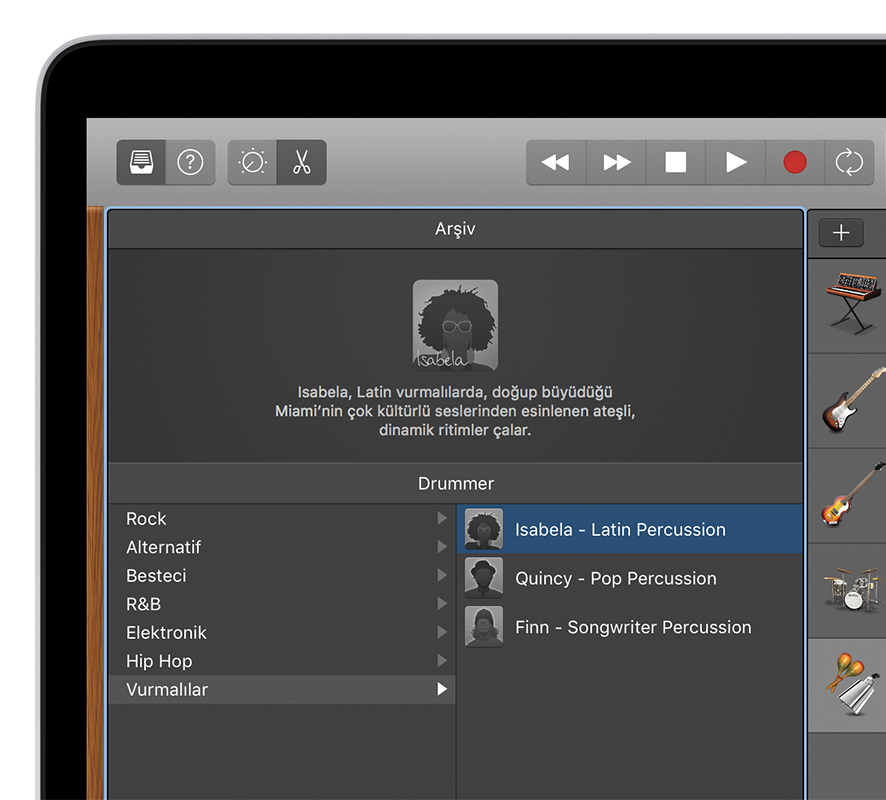
Vurmalı performansını ayarlama
Bir vurmalı ekledikten sonra Drummer Düzenleyici'yi kullanarak performansı ayarlayabilirsiniz. Drummer Düzenleyici'yi açıp kapatmak için bir Drummer izindeki bir bölgeyi çift tıklayın veya denetim çubuğundaki tıklayın. GarageBand penceresinin alt tarafında Drummer Düzenleyici görünür.
Parçanıza hızla bir vurmalı eklemek için düzenleyicinin sol tarafındaki ön ayarlardan birini tıklayın. Performansı özelleştirmek için Drummer Düzenleyici'deki çeşitli denetimleri kullanabilirsiniz:
Performansın karmaşıklık düzeyini ve ses yüksekliğini değiştirmek için X/Y tablasını kullanın. Dinamik yoğunluğu artırmak veya azaltmak için sarı yuvarlağı yukarı veya aşağı, performansın karmaşıklık düzeyini ayarlamak için ise sola veya sağa sürükleyin.
Ön ayardaki vurmalı müzik aletlerini ayrı ayrı ayarlamak için X/Y tablasının sağ tarafındaki müzik aleti seçiciyi kullanın:
Bir vurmalı müzik aletini duymak için aleti tıklayıp seçin.
Bir vurmalı müzik aletinin sesini kapatmak için aleti tıklayıp devre dışı bırakın.
İlgili kaydırıcıyı sola veya sağa sürükleyerek, her bir vurmalı müzik aleti grubu tarafından çalınan ritmik kalıbı da ayarlayabilirsiniz.
Doldurma sıklığını ve karmaşıklık düzeyini denetlemek için Doldurmalar düğmesini kullanın. Doldurmaları kapatmak için düğmeyi sola doğru sonuna kadar çevirin.
Performansta ne kadar ritim kullanılacağını denetlemek için Ritim düğmesini kullanın. İlgili düğmeleri kullanarak 1/8 ile 1/16 nota ritimleri arasında geçiş yapın.
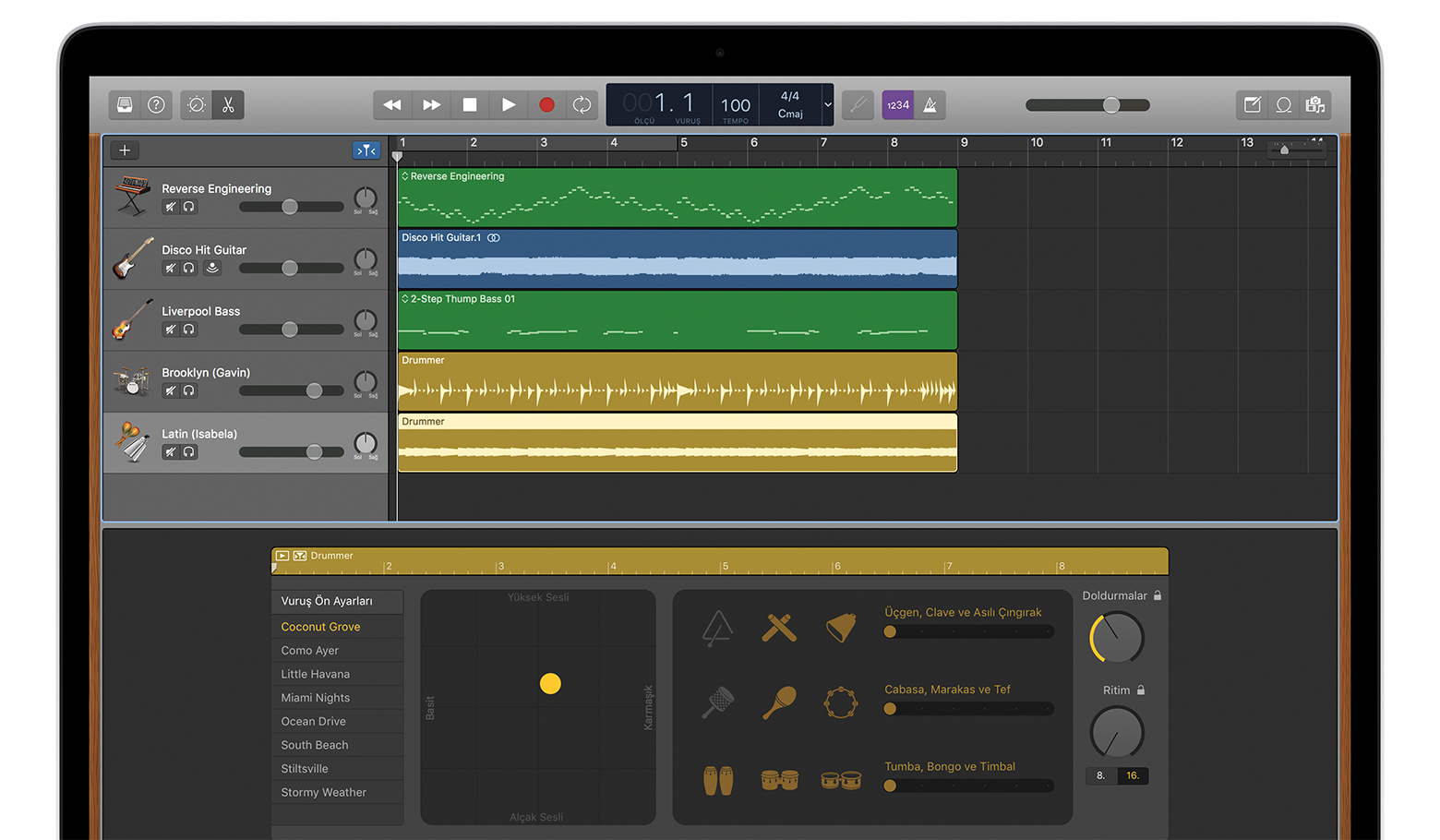
Vurmalı izini miksleme
Vurmalı izini mikslemek için Smart Controls'ü kullanabilirsiniz. Vurmalı izini seçin, ardından denetim çubuğundaki tıklayın. GarageBand penceresinin alt tarafında vurmalı iziyle ilgili Smart Controls görünür.
İzdeki farklı vurmalı müzik aletlerinin ses yüksekliğini ayarlamak için Miks bölümündeki denetimleri kullanın.
Sıkıştırma ve ambiyans gibi efektleri ayarlamak için Efektler bölümündeki denetimleri kullanın.